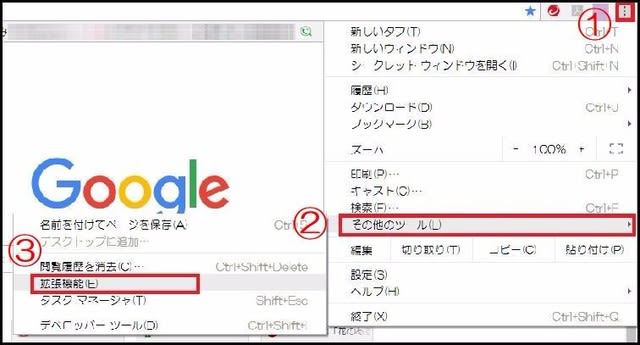
Microsoft社のブラウザ「Edge」の拡張機能を利用して
「OneNote」へ、キャプチャーしたWeb記事を張り付けたり
様々な種類のデータをそのままの形式で貼り付けたりする事が出来る
「One note web clipper」の勉強をしましたが、爺やが主に使用している
ブラウザは「Google Chrome」なので、こちらの拡張機能の中に
「One note web clipper」が無いか、探してみようと思い
右上に在ります3点ボタンをクリックし、「その他のツール」から
「拡張機能」をクリックして、ソフトを探してみると・・・
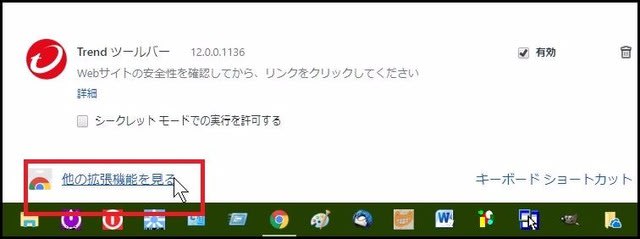
書かれた文字が有りましたので、ここをクリックすると・・・

有りましたので、この上でクリックして選択すると・・・
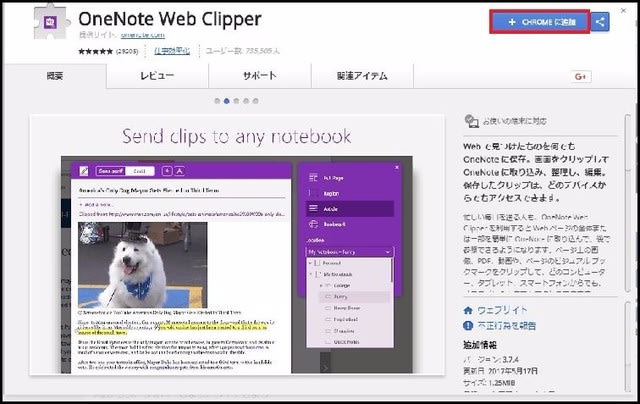
この画面の右上に、「✙CHROMEに追加」と書かれていましたので
ここをクリックすると・・・
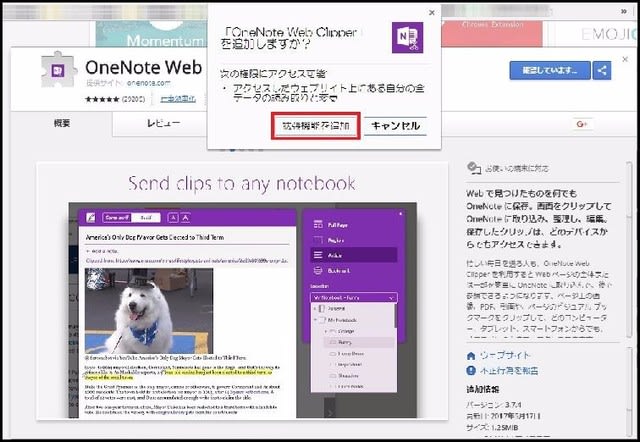
爺やは追加したいので、「拡張機能を追加する」をクリックすると・・・
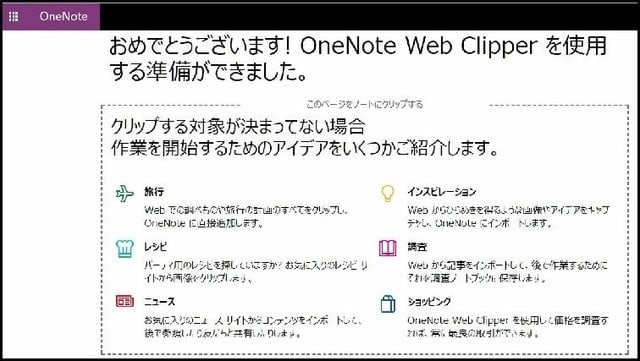
新たに表示されましたので・・・
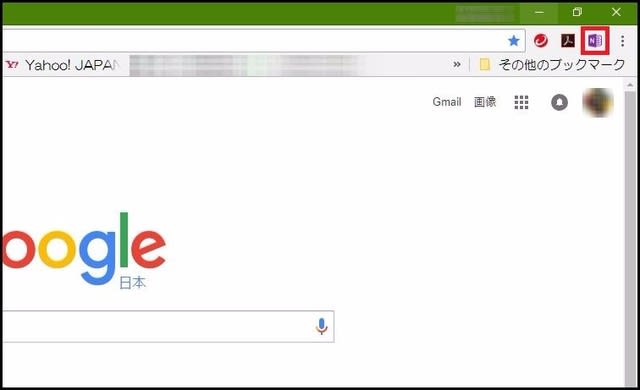
紫色をした「One Note Web Clipper」のアイコンが、新しく表示されてましたので
ここをクリックしてキャプチャー方法を選択すれば、自分好みの方法で
web画面をキャプチャーして、「OneNote」へ張り付ける事が可能と成り・・・
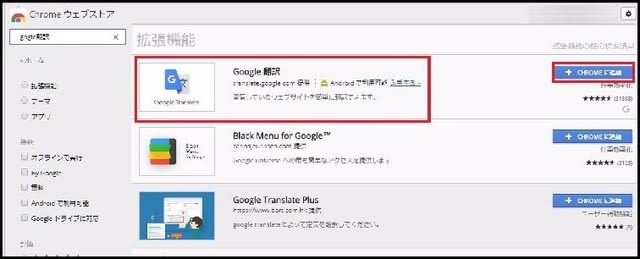
「Translator for Microsoft Edge」の方は、「Google」の拡張機能には
「Google翻訳」が有りますので、こちらを「CHROME」に追加して
使用しようと思い、「✙CHROMEに追加」をクリックすると・・・

「Google翻訳」のアイコンが追加されましたので、拡張機能を確認すると
本日新たに追加した2個が、どちらも有効に成っていて・・・
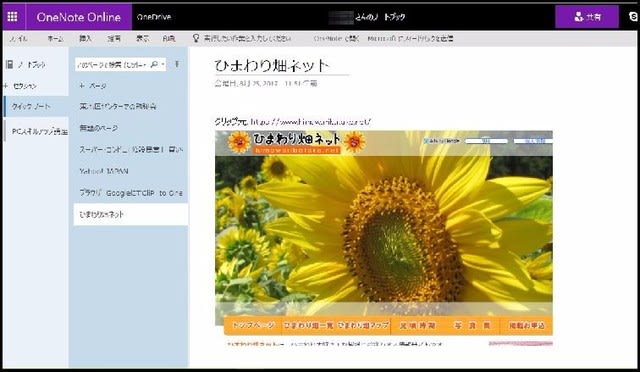
早速追加した拡張機能のひとつ「One Note Web Clipper」を使用して
Web画面をキャプチャーして、「OneNote」へ張り付けると
上手く出来て「Edge」と同様に、「Google Chrome」でも出来る事が分かりました












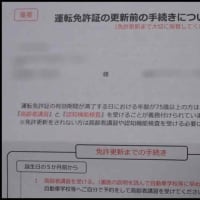


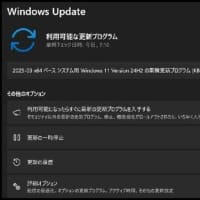


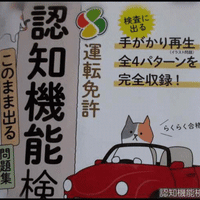

※コメント投稿者のブログIDはブログ作成者のみに通知されます